Hemos creado una guía donde te narramos, paso a paso, cómo crear un histograma en excel para analizar datos.
Además del histograma en excel, hemos añadido los pasos para crear un polígono de frecuencias para acompañar al histograma.
¿Qué es y para qué sirve un histograma?
El histograma es una manera gráfica de representar un conjunto de datos en forma de barras en un plano cartesiano.
Sirven para crear un panorama y comunicar de manera sencilla la distribución de una muestra o población. Es perfecto para hacer un análisis cuantitativo rápido.
Creemos que después de terminar el histograma, te puede interesar aprender más sobre Análisis de datos: ¿Por qué sí importan los números?
Ingredientes para crear un histograma en excel
Antes de crear un histograma en excel, necesitarás los siguientes ingredientes:
- Una cuenta de Excel activa
- Excel instalado en una computadora
- La tabla de datos para realizar el histograma en excel
Con todos los elementos en mano, estás listo para hacer un histograma.
Si te interesa la data, no olvides checar las 7 mejores herramientas para hacer un análisis de datos.
¿Cómo hacer un histograma en excel?
Con los ingredientes listos, podemos empezar a crear un histograma.
En nuestro ejemplo, estamos usando los datos de una muestra de edades de 300 personas y analizaremos la frecuencia de las edades.
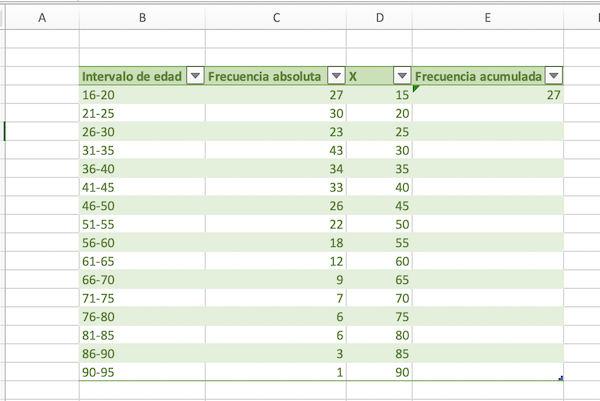
Fuente: Excel
Pasos para crear un histograma en excel
Paso 1
Nos colocaremos en cualquier celda de excel para asegurarnos que tengamos la ventana activa. De ahí le daremos click en la pestaña de insertar.
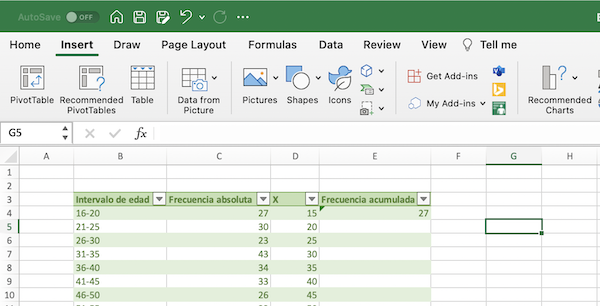
Fuente: Excel
Paso 2
A continuación, iremos a la zona de gráficos de excel y buscaremos la gráfica de barras, ya que como sabrás, los histogramas se representan por medio de una gráfica de barras. Le damos click para desplegar las diferentes opciones. Por el momento, usaremos la primera columna 2-D.
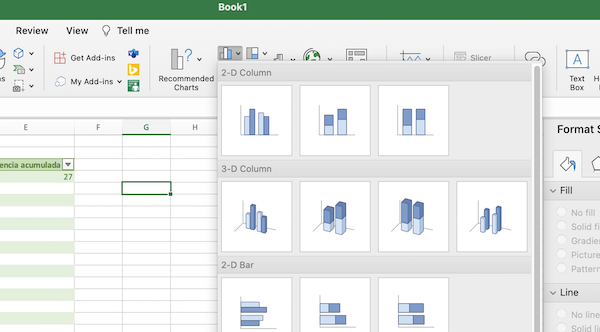
Fuente: Excel
En este punto, apenas vamos empezando, pero si te interesa mucho el fascinante mundo de la data, puedes aprende análisis y visualización de data de cero a experto en Crehana.
Paso 3
Verás que al seleccionar la gráfica de barras de tu preferencia, habrá aparecido un cuadro en blanco, esto se debe porque aún no hemos alimentado nuestro histograma con datos. Siéntete libre de mover este cuadro donde mejor quede en tu documento, nosotros lo pondremos a la derecha de nuestros datos.

Fuente: Excel
Paso 4
Ahora, presta mucha atención que es hora de añadir los datos al histograma en excel. Si estás seleccionado el cuadro en blanco verás que la pestaña se ha movido, automáticamente, a diseño o diseño de gráfico. Si no te aparece, solo tienes que seleccionar el cuadrado blanco.
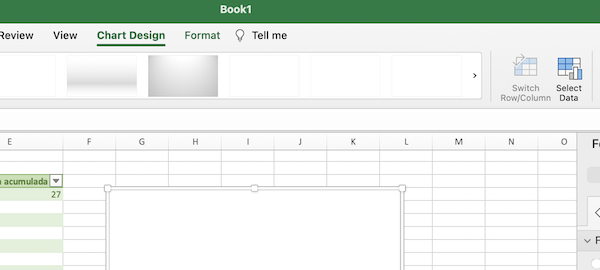
Fuente: Excel
Si te gusta Excel para visualizar datos, no puedes dejar la oportunidad de revisar una herramienta especializada para visualizar datos y gestión de bases de datos.
Paso 5
Luego vamos a dar click en seleccionar datos y abrirá la siguiente ventana:
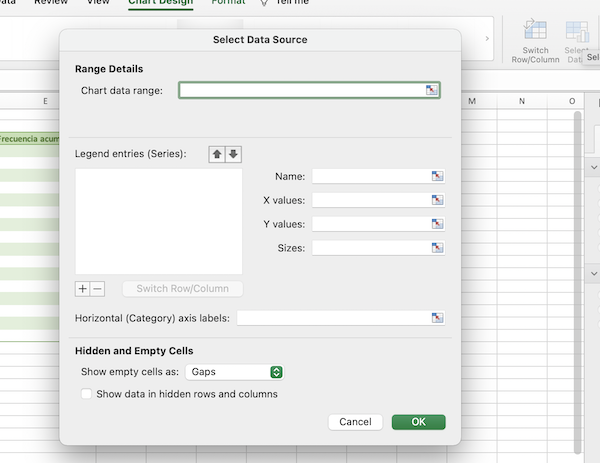
Fuente: Excel
Paso 6
Sin cerrar la ventana, vamos añadir los datos para el histograma. Seleccionaremos los datos de la tabla, ya sea arrastrando el cursor o con una fórmula de excel. Adicionalmente, puedes ponerle un nombre a la serie de datos, en nuestro caso, la nombraremos “frecuencia absoluta”. Una vez seleccionado los datos y con un nombre para la serie, damos click en Ok.
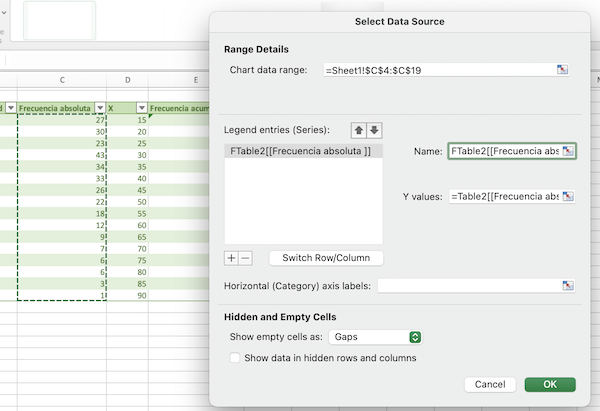
Fuente: Excel
Paso 7
Ahora con los datos, el cuadro blanco empieza a tomar forma de histograma. Sin embargo, verás que el eje Y está acorde con la cantidad de personas, pero el eje X no tiene la información relevante de las edades para nuestro análisis de datos.
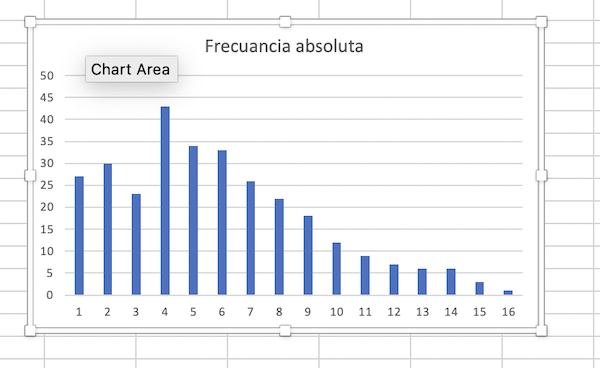
Fuente: Excel
Paso 8
Vamos a editar el eje X. Volveremos a abrir la ventana de seleccionar datos y ,en el eje horizontal, vamos a agregar nuestras etiquetas, la selección es igual a la que hicimos cuando estábamos seleccionando datos para el histograma en excel. Una vez con los datos correctos seleccionados, damos click en Ok.
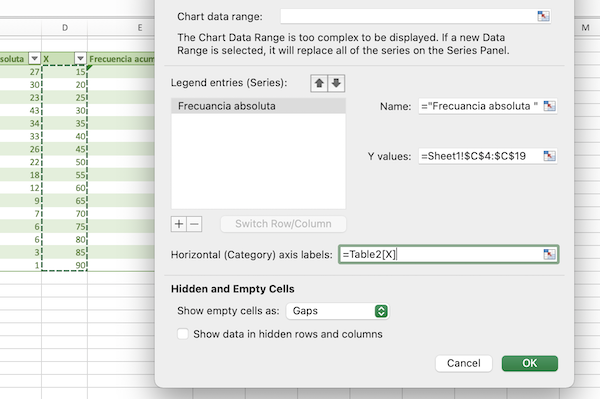
Fuente: Excel
Una vez que te familiarices con las graficas de excel, te empezarás a preguntar cómo presentar la información de manera interactiva.
Paso 9
El histograma en Excel está casi listo, pero antes vamos agregar el polígono de frecuencia que te prometimos. Para esto seleccionaremos el histograma y abriremos de nuevo la ventana de seleccionar datos.
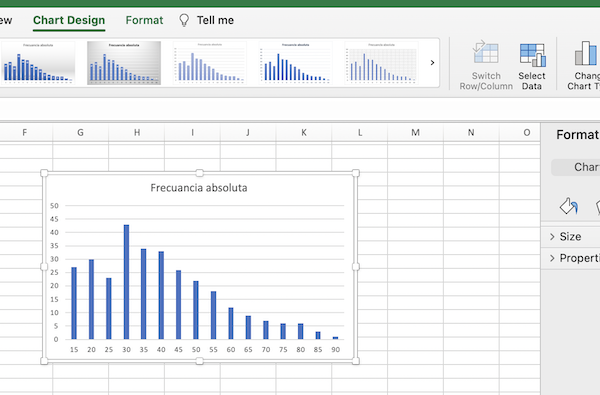
Fuente: Excel
Paso 10
En esta ventana, buscaremos el signo + o el botón de agregar, para agregar una nueva serie. Al igual que la serie pasada, le puedes asignar un nombre, nosotros usaremos, “polígono de frecuencia absoluta”. Es importante seleccionar los mismos datos que usamos para graficar la primera parte del histograma asegurarnos que estemos agregando los datos del eje Y.

Fuente: Excel
Al hacer este histograma, al mismo tiempo te estás familiarizado con una herramienta muy poderosa. Excel tiene una función que lo ha convertido en una de las mejores herramientas para administrar información: las macros de Excel ¿Qué es, y cómo funcionan? Aquí te explicamos.
Paso 11
A continuación, vamos a cambiar la nueva gráfica de barras por una de polígono de frecuencia. Para esto necesitamos seleccionar la gráfica nueva, dando click en cualquier lugar de la nueva gráfica.

Fuente: Excel
Paso 12
De nuevo, vamos a dirigirnos a la pestaña de diseño para localizar el botón de cambio de gráfica. Aquí, abriremos este menú y seleccionaremos el primer estilo de línea 2d.
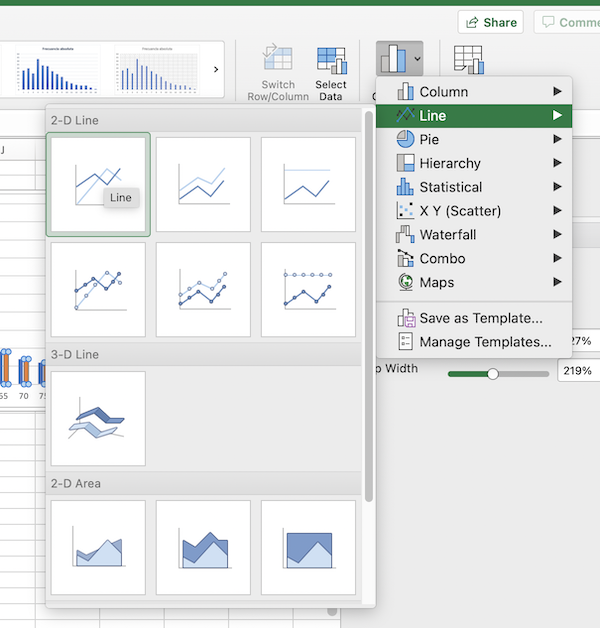
Fuente: Excel
Paso 13
Ya tenemos casi todo listo para presentar los datos, pero nos falta el formato. Y algo fundamental de todo histograma es la continuidad de las barras, así representamos que la información que estamos presentando es continua. Daremos doble click en las barras de nuestro histograma para abrir las opciones de formato.
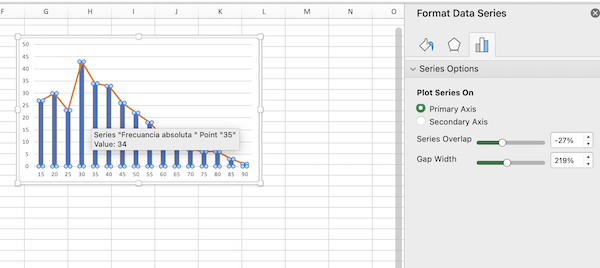
Fuente: Excel
Cuando des formato para presentar la información, ten en cuenta que puedes usar conceptos de UI y UX aunque no seas diseñador. ¿Qué es UI y UX? No te preocupes, te lo compartimos aquí.
Paso 14
Para eliminar el espacio que hay entre barras vamos a poner en 0% la anchura del espacio. Ahora sí, el histograma está tomando forma.
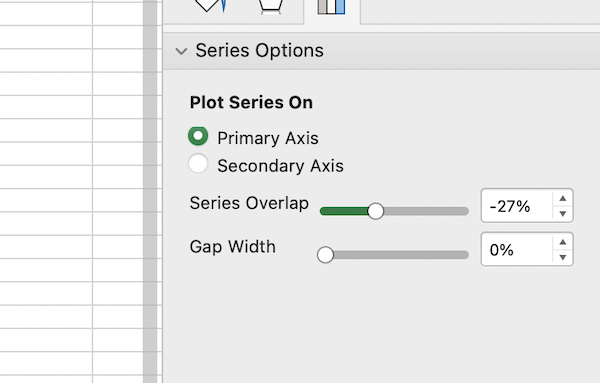
Fuente: Excel
Paso 15
Si quieres aún ver las divisiones de cada barra, solo tienes que dar click en el icono de la cubeta, aquí puedes modificar el borde de las barras del histograma. Nosotros vamos a seccionar la opción de borde de linea solida y en las opciones de color elegiremos un azul más claro que nuestras barras.
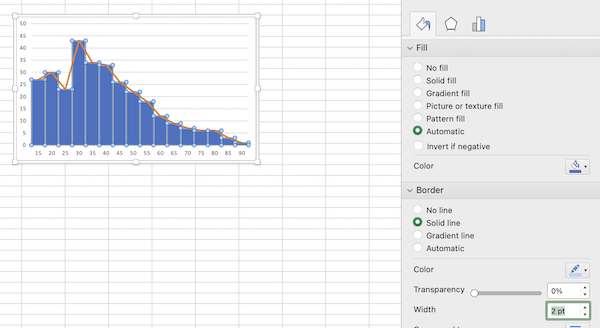
Fuente: Excel
Paso 16
Hasta este punto, ya tienes la capacidad para hacer un histograma en excel. Sin embargo, aún podemos darle más diseño. Daremos doble click en una de la primera barra para cambiar su color con las opciones de color de relleno.
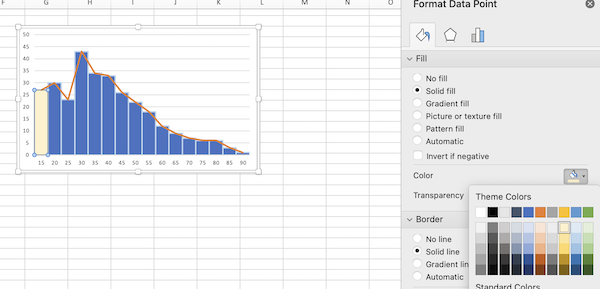
Fuente: Excel
Si te gustaría aprender más a fondo las funciones y gráficos de excel no dudes en revisar los cursos de Microsoft Excel que Crehana tiene para ti.
Paso 17
Ahora, para darle un look más personalizado al histograma, repetiremos el paso en cada una de las barras.
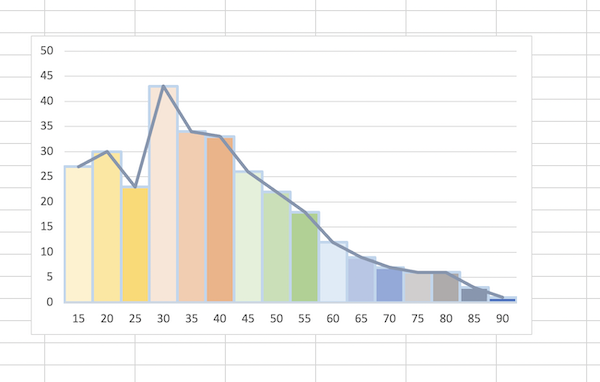
Fuente: Excel
Paso 18
Puedes cambiar de la misma manera los segmentos del polígono de frecuencia, para el ejemplo lo dejaremos de un solo color. Pero te invitamos a que juegues con el diseño de tu histograma.

Fuente: Excel
Paso 19
Por último, agregaremos algunos títulos a nuestro histograma de excel. Para esto, dentro de la pestaña de Diseño necesitamos ubicar el botón de Agregar elemento al gráfico y darle click para desplegar las opciones. Para este histograma solo agregaremos un título y el nombre de los ejes. De igual manera que en el formato del histograma, siéntete libre, de agregar los títulos necesarios a tu histograma.
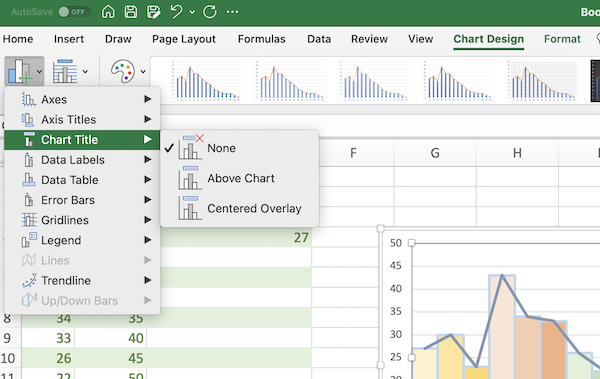
Fuente: Excel
Ha sido bastante sencillo y rápido hacer el histograma con un polígono de frecuencias, pero aún así, puedes guardar esta guía para futura referencia cuando quieras crear un histograma en excel.
Excel es una excelente herramienta y para aprovecharla al máximo necesitas crear una base de datos. Te compartimos una guía de cómo hacer una base de datos en excel.
Analiza los datos con excel de manera correcta
Cuando estuvimos armando el histograma en Excel, seguramente, viste las diferentes opciones que tienes para construir gráficas. Cada gráfica tendrá un propósito y simbolismo diferente dependiendo el caso, está en ti decidir cuál será el mejor gráfico para comunicar y facilitar la lectura de los datos.
Esperamos que haya sido de mucha ayuda esta guía. Pero eso no es todo, tenemos una sorpresa para ti: un ejemplo de histograma en Excel. ¡Descárgalo gratis!
Ahora sí, tienes todo lo necesario para romperla y empezar a convertirte en un experto en Excel, es tu turno de seguir explorando y aprendiendo qué más puedes hacer con Excel.
¡Nos vemos en la próxima nota!😉